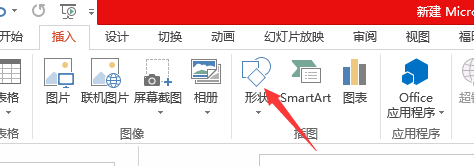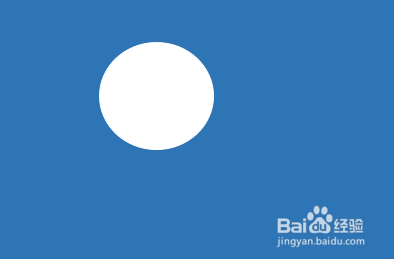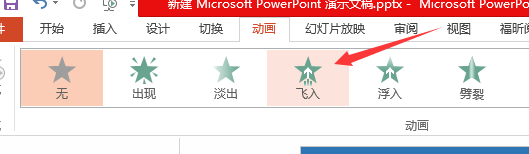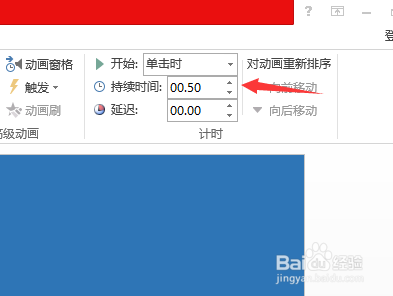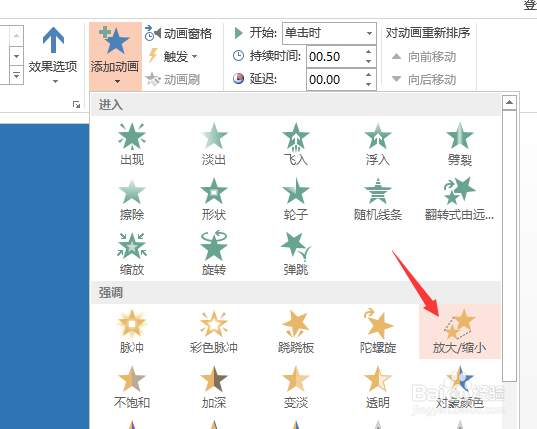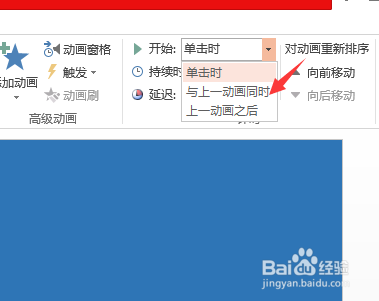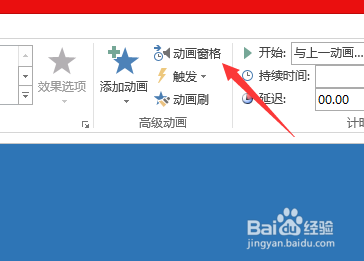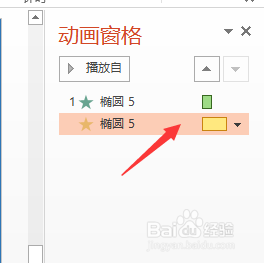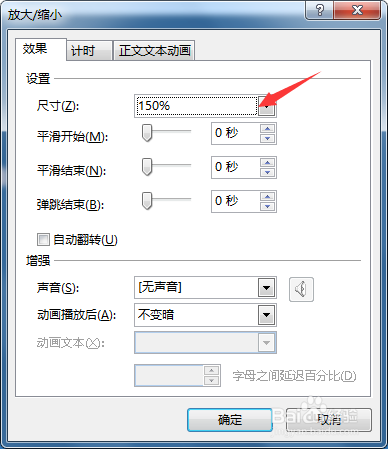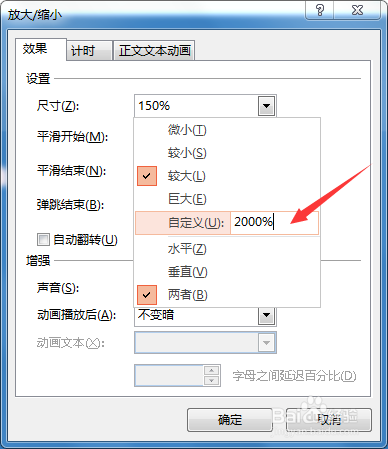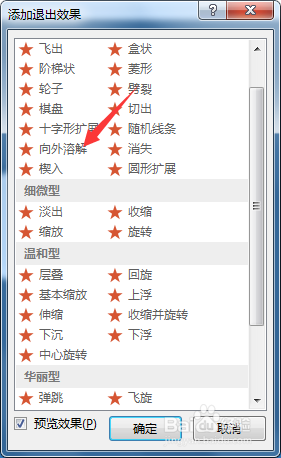ppt制作漂亮的烟花效果方法
1、打开ppt文件,插入一个圆。选择插入,然后点击形状,插入圆形。然后将圆形的填充和轮廓全部设置为白色。
2、然后添加一个动画,添加飞入效果。将持续时间设置为0.25.之后再添加一个放大缩小的动画,添加动画的方法非常简单,直接点击插入动画,找到我们需要的动画模式,点击即可。
3、添加的动画设置为与上一动画同时,持续时间设置为1.25.珊睽瘸荤延迟时间设置为0.25.这个时间设置大家可以自己按照效果慢慢调试。双击动画窗格,点击如图所示的椭圆选项。
4、将尺寸大小设置为自定义,自定义大小设置为2000%。然后点击确定。然后再添加另外一个动画,添加方式和刚才添加动画的方式一致。
5、添加动画退出效果中的向外溶解选项,同样的将开始选项设置为与上一动画同时,持续时间设置为1.25延迟时间设置为0.25.
6、然后我们可以点击播放全部来预览一下设置的效果。我们也可以更改圆的颜色,以及其他的一些设置,制作一些彩色的烟花效果。
声明:本网站引用、摘录或转载内容仅供网站访问者交流或参考,不代表本站立场,如存在版权或非法内容,请联系站长删除,联系邮箱:site.kefu@qq.com。
阅读量:49
阅读量:69
阅读量:93
阅读量:56
阅读量:51